La introducerea sau modificarea datelor am folosit un formular incomod, cu linii si coloane,greu de completat. Pe de alta parte, in capitolul 3, ecranele 14 si 15, am vazut un mod mai prietenos de ‘Intrare/Vizualizare autori’. Asemenea operatii se fac comod pe formulare.
Formularele sunt, in principal, de doua feluri:
Formulare pentru preluarea de date care ofera posibilitatea de a actualiza simultan datele din mai multe tabele legate.
Formulare pentru decizii care prezinta intr-un mod placut si imediat informatii ca suport al unor decizii.
In acest capitol o sa invatam:
Ø Sa cream formulare simple
Ø Sa cream formulare imediate
Ø Sa modificam formulare
Ø Sa cream formulare cu subformulare
Crearea unui formular simplu. Un formular poate fi creat pe baza unei tabele reale sau fictive (cerere). Sa selectam, pentru un exemplu simplu, tabela ‘autor’ in dosarul bazei de date.
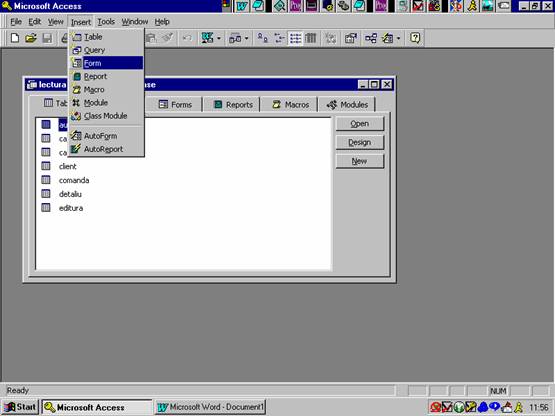
![]()
Sa selectam aici, cum am mai facut si in capitolul precedent, din <Insert>, optiunea <Form>. Obtinem:
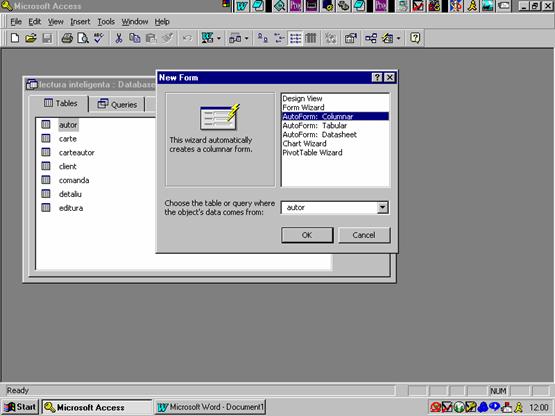
![]()
De aici selectam <Autoform Columnar> si <OK>. Apoi apare:
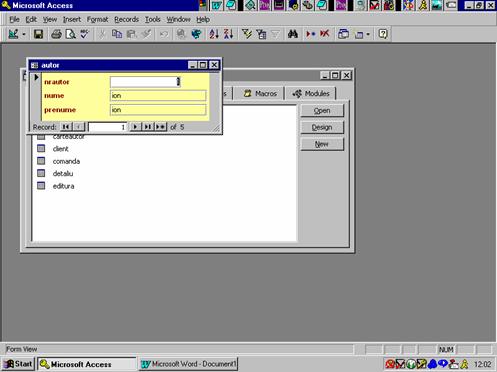
![]()
Vedem aici imaginea unei inregistrari din tabela ‘autor’, in care sunt
puse in evidenta cele trei componente; se poate observa ca la ‘nrautor’ nu putem face modificari (restrictia de domeniu). Mai vedem in josul formularului, ca avem numarul de inregistrare si putem sa trecem la inregistrarea urmatoare sau precedenta, la ultima sau la prima inregistrare, sau putem sa cream o noua inregistrare.
Acelasi formular, fara liniile de antet si picior de pagina, se poate obtine ca formular instantaneu astfel:
Din dosarul bazei de date se selecteaza ‘autor’, apoi din bara de sus se apasa butonul <New Object> si se obtine:
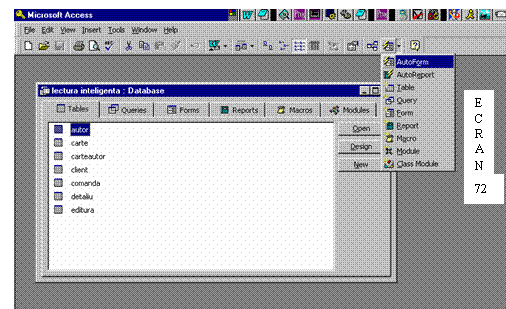
Aici apasam <Auto Form> si obtinem:
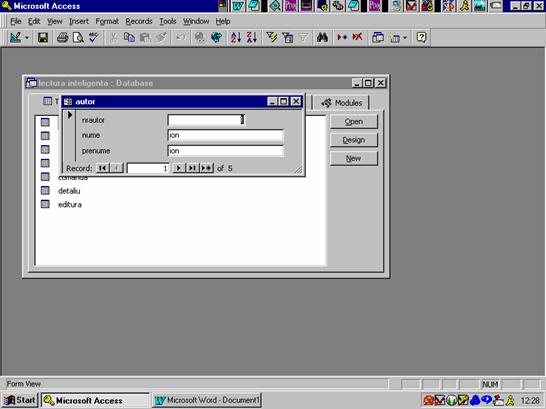
![]()
De aici putem sa facem modificari, ca si din orice alt formular. Atentie
totusi la liniile lipsa!
Daca nu ne place cum arata, putem modifica formularul.
In stanga sus (sub <File>) apasam pe butonul de proiectare si obtinem:
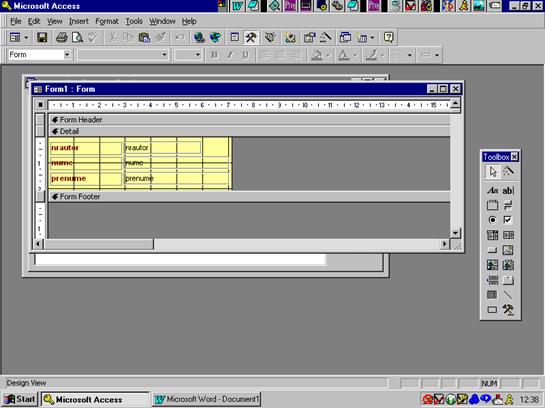
![]()
Puteti mari fereastra ‘agatand’ coltul din dreapta jos si deplasandu-l.
Faceti un ‘clic’ pe eticheta ‘nume’; obtineti:
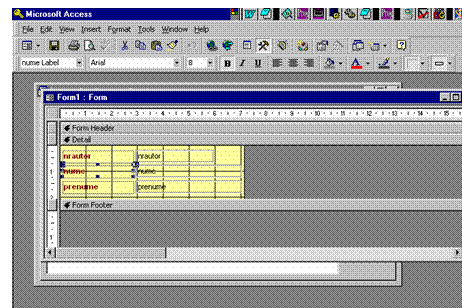
![]()
Cu inca un ‘clic’ pe aceeasi zona veti putea edita eticheta si vom schimba si prenumele ca sa arate asa:
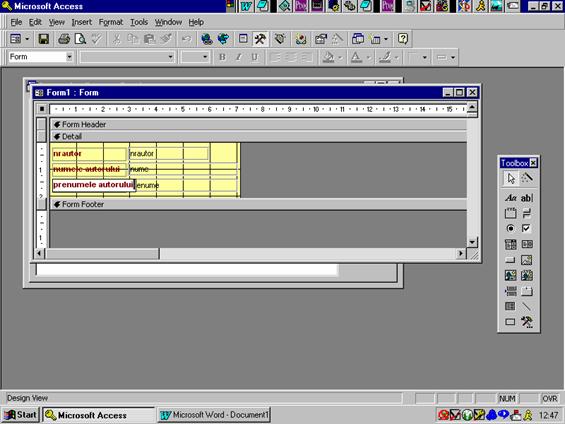
![]()
Acum o sa vrem sa deplasam ‘prenumele autorului’ . Apasam in afara zonei ca sa validam modificarile si agatam zona ‘prenume’ sa o deplasam unde dorim ca in ecranul urmator.
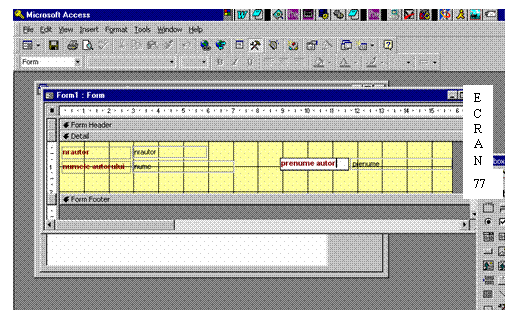
La iesire vom salva cu numele ‘autor1’ noul formular.
Un mod asistat de creare al unui nou formular l-am vazut in capitolul 5(ecran50).
Se poate adauga antet si picior de pagina. Cursantul este rugat sa descopere singur modalitatea.
Subformulare.
In cadrul unui formular putem crea un nou formular. De exmplu in formularul ‘carte1’ un subformular pentru introducerea autorului.
Intr-un formular putem crea un subformular care, la rindul lui, mai poate avea un subformular.
Atentie! Daca un formular este creat pe baza unei tabele fictive (cerere) care are date din mai mult de un tabel, atunci formularul nu poate fi actualizat.
Cum sa vedem la o carte toti autorii?
In formularul ‘carte’ pe care il cream cum am aratat mai sus sa introducem un subformular care sa ne dea si autorii. Pentru aceasta sa cream mai intai acest subformular dintr-o cerere:
Din ecranul urmator selectati <New>
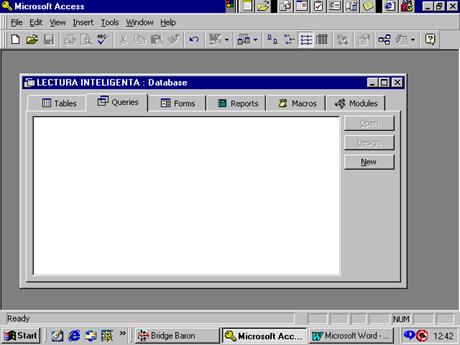
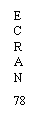
Si ajungeti la:
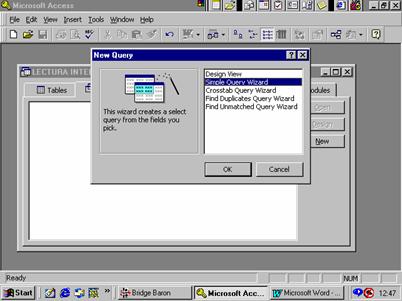
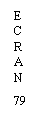
Selectam de aici <Design View> si apare:
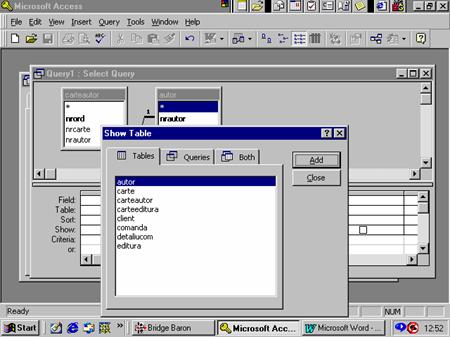
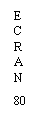
Aici ‘Add’-adaugam ‘carteautor’ si ‘autor’ si din ele selectam, prin metoda cunoscuta, campurile ‘nrcarte’, ‘nume’, ‘prenume’ si obtinem:
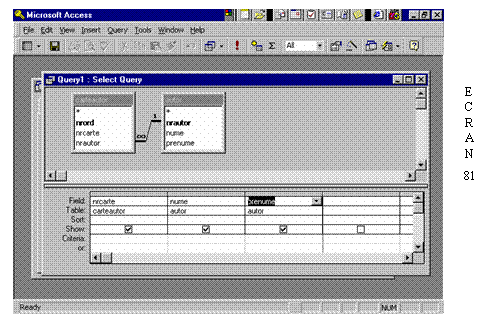
Salvam cererea cu numele ‘autor pe carte’ ca in :
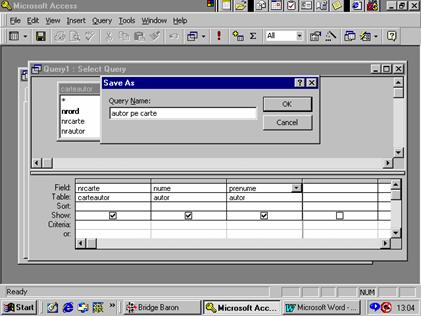
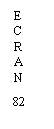
Apoi reluam proiectarea formularului ‘carte’ (in dosar, la formulare selectam ‘carte’ si apasam <design>). Se obtine:
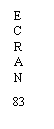

Rearanjam ecranul ca sa facem loc subformularului si apasam in ‘Tool Box’ butonul pentru subformular. Ducem apoi mouse-ul unde vrem sa fie coltul din stanga sus al subformularului si apasam apoi fara sa lasam butonul trasam limitele suformularului. Cand lasam butonul apare ecranul de proiectare al subformularului:
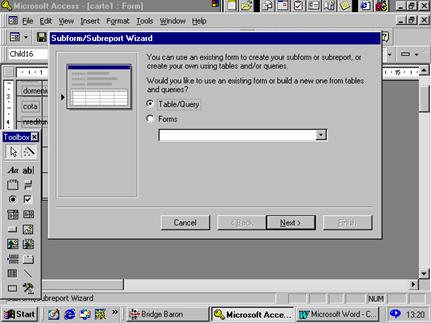
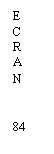
Selectam aici ‘Table/Query’ si apasam <Next>. Se obtine:
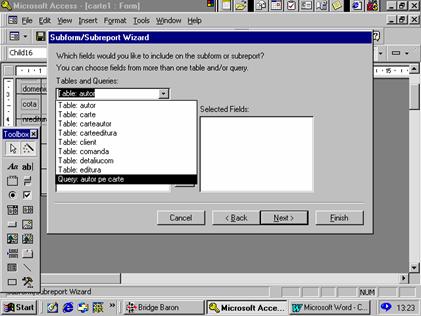
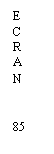
De aici selectam ‘autor pe carte’ si apoi toate campurile. Ajungem la:
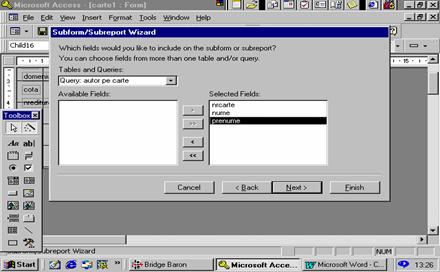
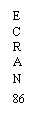
Aici selectam next si obtinem:
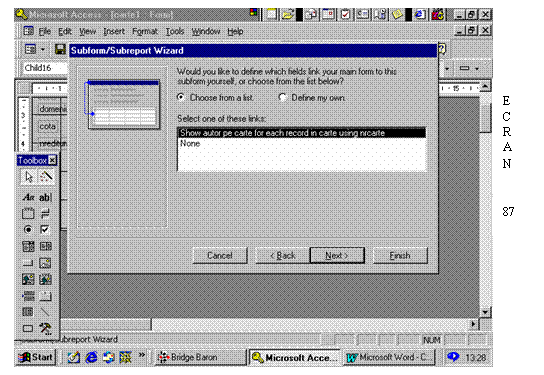
Selectam<Next> si aici , in ecranul urmator aprobam numele
subformularului apasand <Finish>.
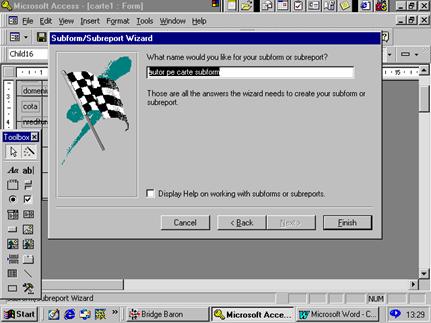
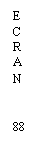
Dupa <Finish> se reia proiectarea si, dupa rearanjari, se obtine:
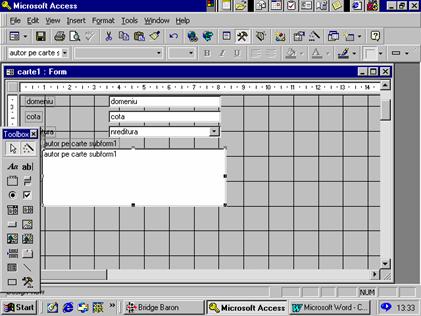
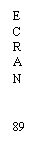
Ca sa vedem cum arata acum formularul selectam din bara de sus , din’edit’, ‘Form View’ si obtinem:
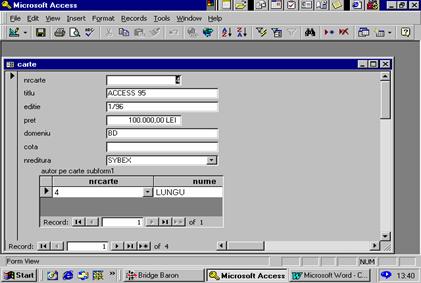
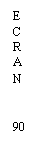
Putem sa vedem aici toate cartile si, pentru fiecare carte, autorii.
|